
- huluで動画を楽しみたいけどどうやって登録するのだろうか?
- huluを試してみたいけど難しそう…
上記のお悩みを解消します。
これから紹介する手順を実際に自分で試して、hulu(フールー)に登録できました。
hulu(フールー)にて、「ブラック校則」huluオリジナルストーリーを視聴して楽しんでいます。


オフラインでも動画視聴可能なため、Wi-Fi環境で動画をダウンロードしておくことで外出先やインターネットに繋がらない環境でも動画を快適に。
本ページにて、hulu登録方法を画像付きで解説しているので、誰でも簡単に挑戦できます。
お急ぎの方は下記のボタンからhulu公式サイトへアクセス願います。
\簡単に登録できます/
hulu(フールー)の概要
| 運営会社 | HJホールディングス株式会社 |
| 株主 | 日本テレビ放送網株式会社 Hulu,LLC(米国Hulu社) ヤフー株式会社 東宝株式会社 讀賣テレビ放送株式会社 中京テレビ放送株式会社 |
| 月額料金(税込) | 1,026円 |
| 無料お試し期間 | 無 |
| 動画視聴方法 | 見放題 有料レンタル |
| 見放題作品数 | 70,000本 |
| 同時視聴 | 不可 |
| オフライン再生 | 可能 ※ 1アカウントにつき 25本までダウンロードして オフライン再生可能 ※オフライン再生できない 動画もあり |
| 画質 | フルHDから ※ブルーレイより綺麗 |
株主に日本テレビ、東宝がいるため、日本テレビ系列ドラマや映画の配信が多いです。
仮面ライダーやウルトラマン、戦隊シリーズの特撮ヒーローの作品も充実しています。
また、Hulu,LLC(米国Hulu社)がおり、海外ドラマも充実しています。
下記の条件で見積もっても年間730本視聴できますので、70,000本見放題作品があるのは充分すぎます。
※例
1日2本の動画視聴(2時間/1本)×1年(365日)=730本/年間(1,460時間)
※hulu動画ダウンロード、オフライン視聴方法、注意点は下記のページで解説
huluを使うにあたっての事前準備(フールー)
下記の環境を整える必要があります。
- hulu(フールー)視聴可能な機器
- 推奨されるインターネット回線速度を満たした通信環境
hulu(フールー)視聴可能な機器
- パソコン
- スマホ/タブレット
- テレビ/ブルーレイプレーヤー/ゲーム機/メディアプレイヤー
上記の1~3のいずれか1つの機器類が必要です。
機器毎の詳細は下記にまとめています。
下記のOSとブラウザが視聴可能なデバイス情報です。
| OS | ブラウザ |
|---|---|
| Microsoft Windows 7 SP1 以降 | Google Chrome(最新版) ※macOSの場合、 外部ディスプレイ出力不可 |
| macOS X 10.10 以降 | Internet Explorer 11.0以降 |
| - | Microsoft Edge(最新版) |
| - | Safari(最新版) |
| - | Firefox(最新版) ※Windowsのみ対応 |
※例
視聴可能:Microsoft Windows 10(OS)とFirefox(最新版)(ブラウザ)
視聴不可: macOS X 10.10(OS)とFirefox(最新版)(ブラウザ)
下記のスマホ/タブレットが動作確認済み端末やOSです。
| スマホ/タブレット | 動作確認済み端末またはOS | 注意点 |
|---|---|---|
| iPhone/ iPad/ iPod touch | 端末: iPad(第3世代以降 (iPad mini、iPad Air、 iPad Pro も含む) iPhone 4S 以降 iPod touch 第5世代以降 | Huluアプリ利用: iOS9以降へのOSアップデートが必要。 ダウンロード機能利用: iOS10.3以降への OSアップデートが必要。 動作確認未実施OS: ベータ版OS |
| Android スマートフォン /タブレット | OS: Android OS 4.4~10 端末: Xperia Touch (G1109) ※ダウンロード機能 動作未確認 | ダウンロード機能利用: Android OS 5.0~10が必要。 Root 権限取得済、 またはカスタマイズ ROMに 書き替えられた場合、動作保証外。 利用条件端末として Google プロテクト認定済みの 端末が必要。 左記以外の端末は動作未確認のため、 正常に視聴できない可能性も有。 |
| Amazon Fire タブレット | OS: 2014年以降に発売された Fire OS 4.5 ~ 7.3 | Root 権限取得済、 またはカスタマイズ ROMに 書き替えられた場合、動作保証外。 左記以外のOSバージョンは 動作未確認のため、 正常に視聴できない可能性も有。 |
※例
視聴可能:iOS10(OS)、iPhone7(端末)
視聴可能とは言えない: Android OS8(OS)とXPERIA SO-03J(端末)
※私が使用しているスマホ端末情報です。実際に使えるか試して結果報告します。
→ Android OS8(OS)とXPERIA SO-03J(端末)は実際に使用出来ました。
※動作未確認端末でhuluを利用したい方は、Twitterや口コミ情報を参考にしましょう。
下記の機器でhulu視聴が可能です。
詳細機器の型番情報はこちらの>>hulu(フールー)公式サイトで確認下さい。
| 機器 | 詳細機器 | 注意点 |
|---|---|---|
| テレビ | Panasonic テレビ PIXELA テレビ SHARP テレビ Sony テレビ TCL テレビ 東芝テレビ | 2020年7月24日以降下記の機器で hulu視聴ができなくなる ・一部のSony テレビ |
| ブルーレイ プレーヤ | Panasonic ブルーレイレコーダー/プレーヤー Sony ブルーレイプレーヤー | 2020年7月24日以降下記の機器で hulu視聴ができなくなる ・一部のSonyブルーレイプレーヤー |
| ゲーム機 | Air Stick Amazon Fire TV Apple TV AQUOS ココロビジョンプレーヤー Chromecast J:COM LINK KDDI(au)セットトップボックス Panasonic セットトップボックス PIXELA 4K スマートチューナー/ PIXELA Smart Box | 2020年7月24日以降下記の機器で hulu視聴ができなくなる ・Apple TV(第2世代/第3世代) |
| メディア プレーヤー | PlayStation 4 Wii U | 2020年7月24日以降下記の機器で hulu視聴ができなくなる ・Wii U |
推奨されるインターネット回線速度を満たした通信環境
インターネット接続環境であればhulu視聴は可能ですが、映像が途切れることなく楽しむためにはインターネット回線速度を意識する必要があります。
機器毎に推奨されるインターネット回線速度の目安は下記の通りです。
| 機器 | 推奨される回線速度 |
|---|---|
| パソコン | 下り速度 6Mbps以上 |
| スマホ タブレット | 下り速度3Mbps以上 |
| テレビ ブルーレイプレーヤ ゲーム機 メディアプレーヤー | 下り速度 6Mbps以上 |
スピードテストは>>hulu(フールー)公式サイトから案内されている>>こちらのサイトで確認できます。
参考情報:我が家の通信環境
我が家では下記の環境にて、hulu(フールー)を利用。
- インターネット回線:ドコモ光
- プロバイダー:ぷらら
- ワイヤレスルーター:BUFFALO エアステーション ルーター WCR-1166DS
- デバイス:Amazon Fire TV
インターネット回線「ドコモ光」のモデムを「BUFFALO エアステーション ルーター WCR-1166DS」に繋いでいます。
huluのやり方(登録時間:2分)(フールー)
事前に登録時に必要となる下記の情報を準備しておきましょう。
- Eメールアドレス
- パスワード
- 料金支払のクレジットカード、またはキャリア決済、 またはPayPalのいずれか1つの情報
※クレジットカードを所持していない方は下記の年会費無料のクレジットカードがおすすめ
- >>エポスカード←補償内容、金額が自身が求める条件を満たしているか確認は必要だが海外旅行保険も自動付帯
- >>楽天カード←楽天でよく買い物する
- >>イオンカード←イオンでよく買い物する
- >>Amazonマスターカードクラシック(※1)←Amazonでよく買い物する
※1年会費は次年度以降:1,375円(税込)だが、年度1回以上のカード利用で無料
上記のクレジットカードのリンクより公式サイトに遷移します。
huluのやり方(パソコン)
こちらの>>hulu(フールー)公式サイトへアクセスし、ボタンを押下します。
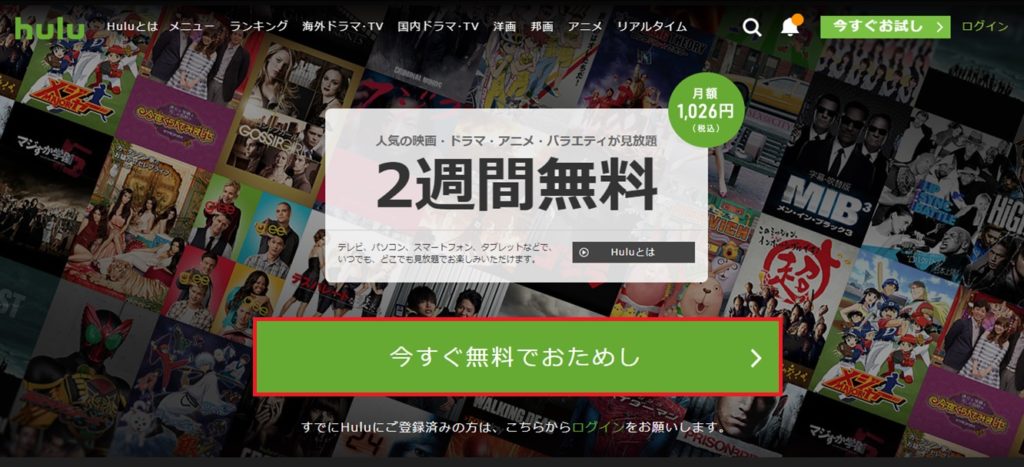
下記の情報を入力し、画面を下へスクロールさせます。
- Eメールアドレス(ログインID)
- パスワード
- パスワード確認用
※パスワードはアルファベットと数字を組み合わせ8文字以内
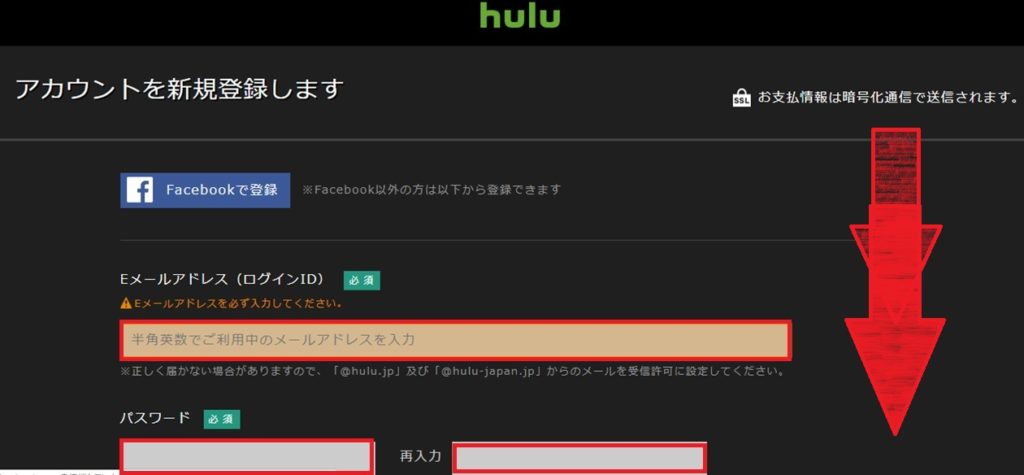
下記の情報を入力、または選択します。
- 姓名
- 性別
- 生年月日
- 支払方法
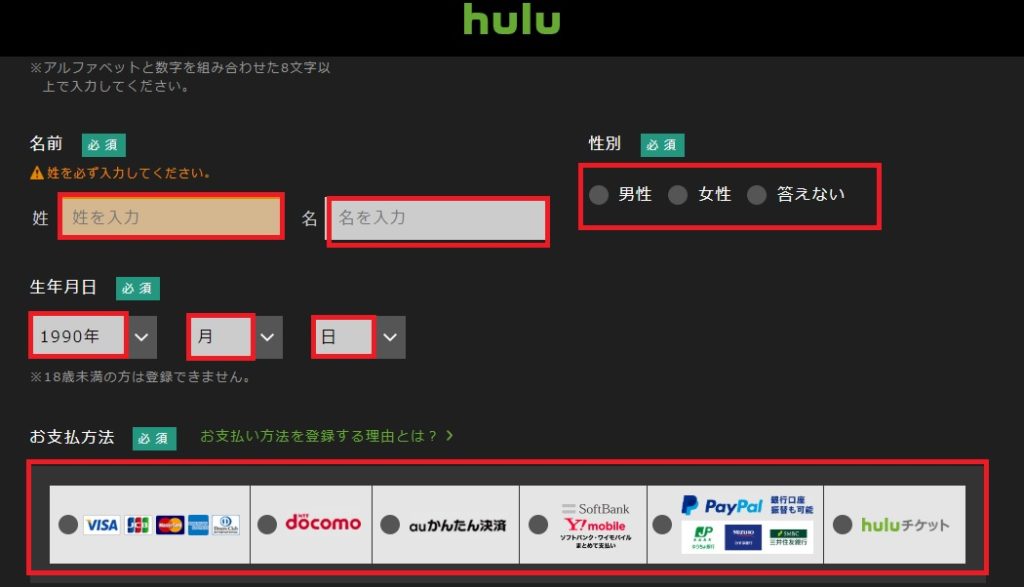
支払方法の詳細情報を入力後、「利用規約およびプライバシーポリシーに関する声明に同意するものとします。」にチェックを入れて、画面を下へスクロールさせます。
※下記の画像は支払方法にクレジットカードを選択したケースのものです
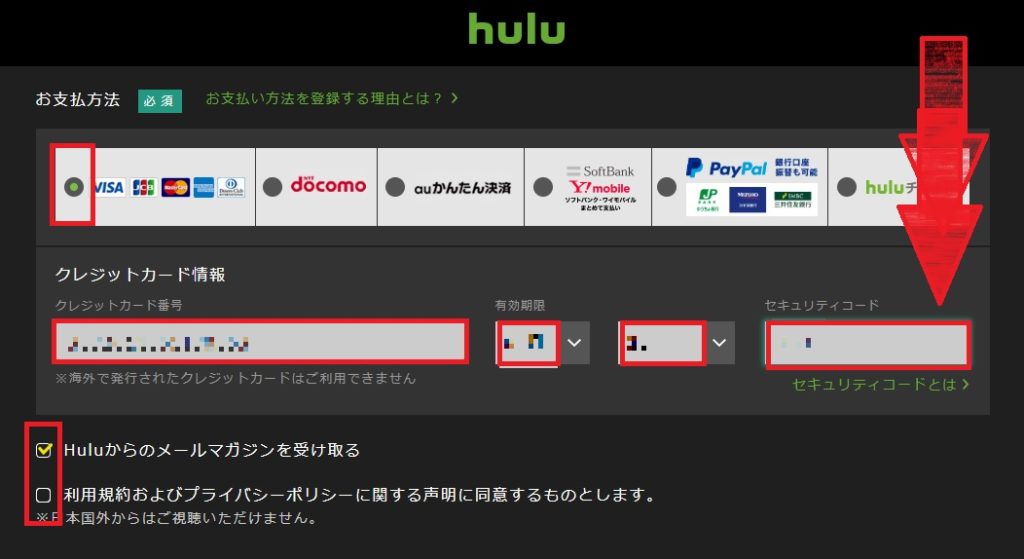
開始ボタンを押下します。
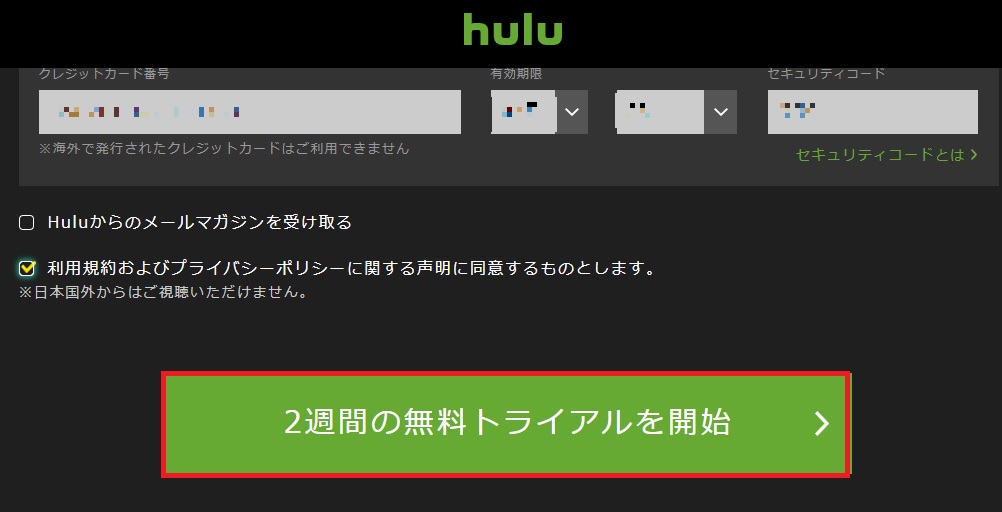
ポップアップ画面の使用しないボタンを押下します。
※ユーザー名、パスワードをブラウザに記憶させないための操作です。
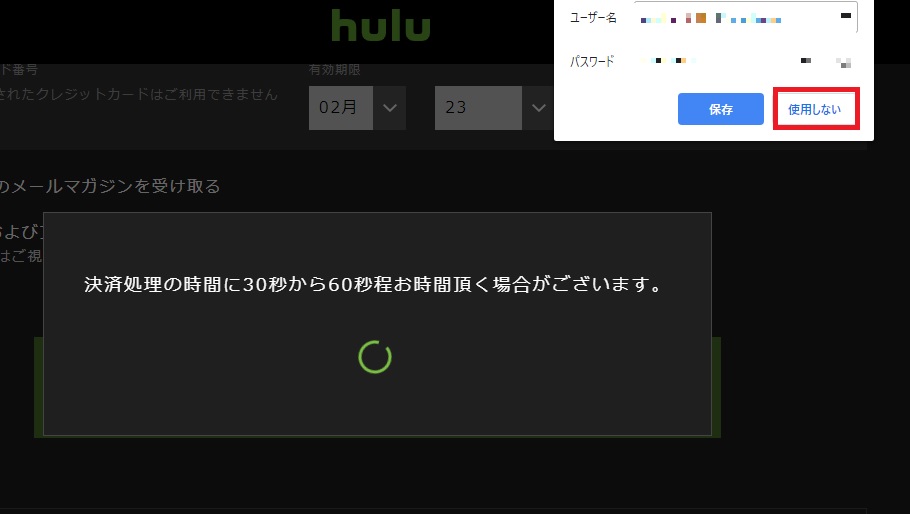
Eメールアドレス(ログインID)認証
メール認証のお知らせメッセンジャーを目視にて確認します。

huluから送信されたタイトル「メールのご確認…」メールを開封します。
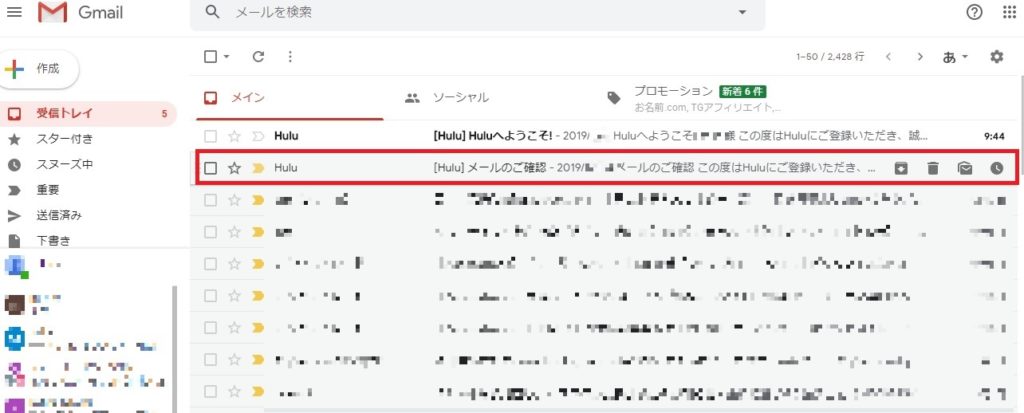
メール本文に記載されているURLを押下します。
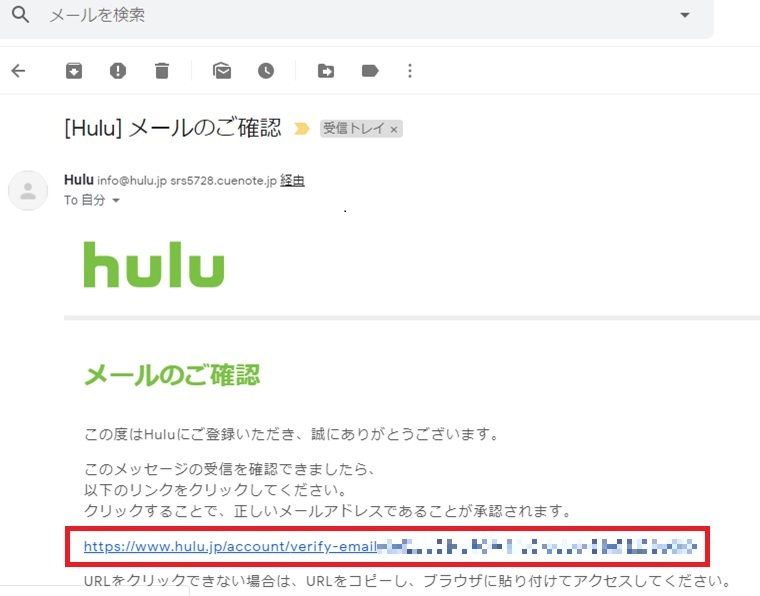
Eメールアドレス(ログインID)認証完了メッセージを目視に確認します。
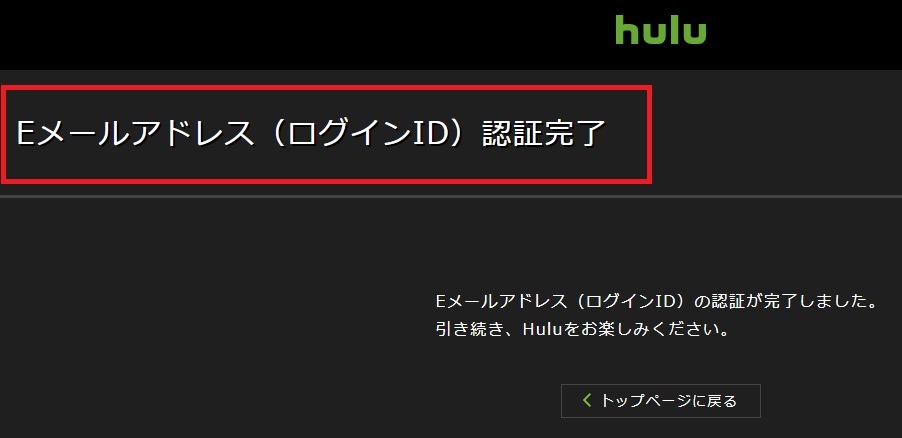
期日確認
huluから送信されたタイトル「Huluへようこそ!…」メールを開封します。
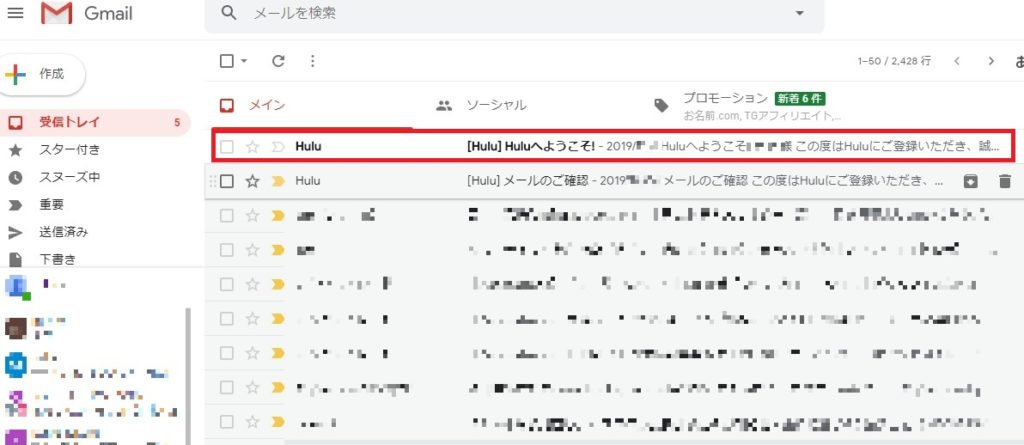
期日を目視にて確認します。
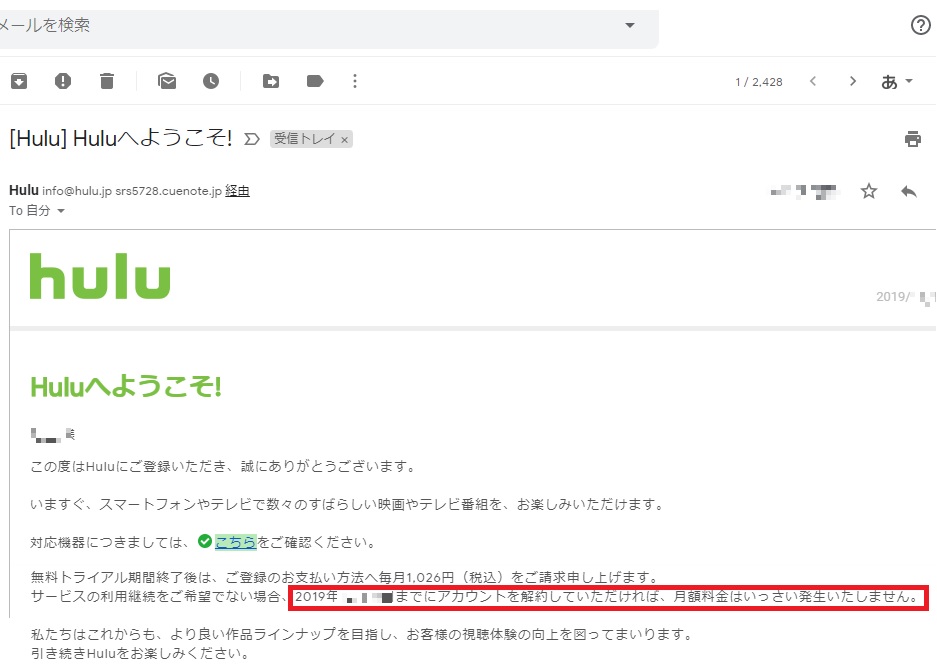
huluアプリのインストール(Android)
下記のGooglePlayで手に入れようボタンを押下します。
インストールボタンを押下します。
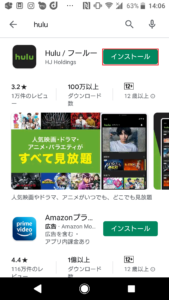
10秒程度待ちます。
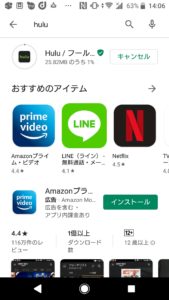
開くボタンを押下します。
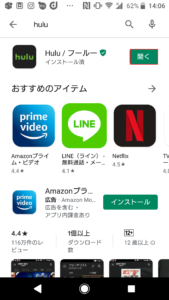
開くボタンを押下します。
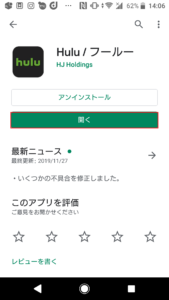
下記の情報を入力し、ログインボタンを押下します。
- Eメールアドレス(ログインID)
- パスワード
※登録手順(パソコン)で登録したもの
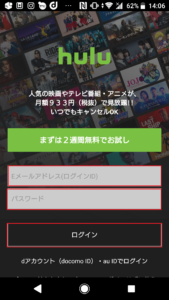
自身の名のプロフィールを選択します。
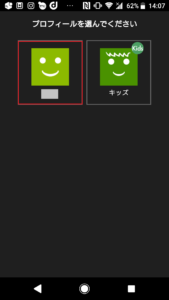
アプリテーマを選択し、このテーマではじめるボタンを押下します。
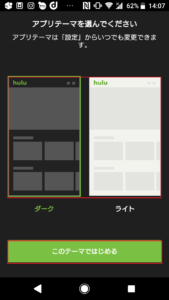
huluアプリのトップ画面へ遷移できたことを目視にて確認します。
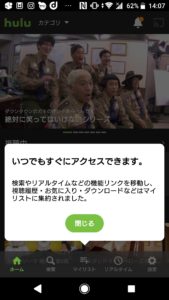
まとめ:huluのやり方は簡単なので挑戦してみよう!
hulu(フールー)でドラマ、映画を楽しんでます。
日本テレビ系列の過去に放送されたドラマが気になる方はhulu(フールー)に挑戦してみてください。
\簡単に登録できます/
- >>TSUTAYA TV/TSUTAYA DISCASの口コミや特徴はこちら
- >>ディズニープラス(Disney+)の口コミや特徴はこちら
- >>FOD PREMIUM(プレミアム)の口コミや特徴はこちら
- >>NETFLIX(ネットフリックス)の口コミや特徴はこちら
- >>Amazonプライムビデオの口コミや特徴はこちら
- >>U-NEXT(ユーネクスト)の口コミや特徴はこちら
- >>釣りビジョンVODの口コミや特徴はこちら
- >>TELASA(テラサ)の口コミや特徴はこちら
- >>DAZN(ダゾーン)の口コミや特徴はこちら
- >>hulu(フールー)の口コミや特徴はこちら
- >>Paravi(パラビ)の口コミや特徴はこちら
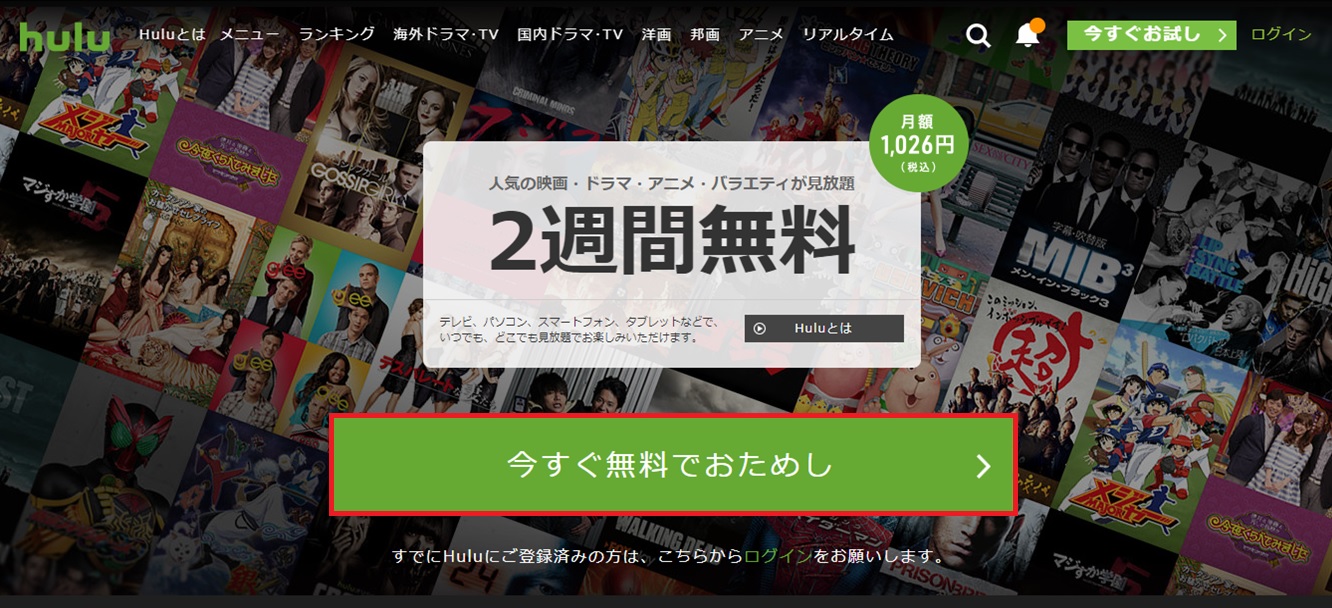
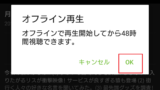





コメント